вибір читачів
Популярні статті
Доброго дня! З вами Марат Наурузбаев. Давно я не писав на блог, на те були причини. У минулій статті я розповів, як можна організувати через інтернет, і як я віддалено зможу Вам надати. Сьогодні я Вам розповім, як зробити візитку на комп'ютері самому, без допомоги спеціальних онлайн сервісів, де можна зробити візитку онлайн і зберегти на комп'ютер, але де зазвичай багато реклами і частина функцій платні.
Візитна картка потрібна не тільки бізнесмену або топового менеджеру, але і будь-якого сучасній людині, будь то IT-фахівець, таксист, перукар, масажист, фотограф, студент і т.д.
Способів створення візитки кілька, це і за допомогою графічного редактора Photoshop, текстового редактора MicrosoftWord, онлайн-сервісів або за допомогою спеціальних програм.
Ми ж з Вами розглянемо думаю найпростіший, але ефективний спосіб зробити візитку - спеціальна програма під назвою «».
Програма є платною, але перші 10 днів можна випробувати її безкоштовно. Для завантаження та встановлення програми переходимо і тиснемо на кнопку « Завантажити програму зараз»

вводимо свій E-mailі натискаємо « Завантажити програму зараз»

Дистрибутив програми « Майстер візиток»Завантажиться на Ваш комп'ютер. Запустимо його на установку, клацнувши по ньому два рази мишкою. Запуститься стандартний майстер установки програми. Вибираємо мову, приймаємо умови угоди і т.д ... Все як завжди при установці стандартної програми ...
Щоб перегорнути картинки тисніть « назад»Або« вперед»
Після установки і запуску програми « Майстер візиток»З'явиться вікно з попередженням що Ви використовуєте пробну версію програми з пропозицією придбати її або продовжити використання пробної версії.
Купивши повну версію, Ви отримаєте наступні можливості

При натисканні кнопки « Купити зараз»Ви перейдете на сайт програми для перегляду можливостей програми і її придбання. При натисканні кнопки « продовжити»Запуститься основне вікно програми з вибором основних дій:
Ми ж з Вами створимо нову візитку з нуля, щоб Ви зрозуміли всі тонкощі програми і потім без проблем створювали візитки на основі готових шаблонів.
Взагалі програма інтуїтивно зрозуміла і складнощів при створенні візиток я думаю у Вас не буде.
Так ось, клацаємо по кнопці « Нова візитка»І починаємо творити 🙂

Вибираємо тип карти:
Ми ж з Вами виберемо « Візитна карта», У нас же є організація? 🙂. натискаємо « далі»

У наступній вкладці вибираємо формат картки, де можемо вибрати стандартну візитку 90 * 50 мм, розмір кредитної картки або задати самому розмір візитки. Можна також налаштувати під певний обріз для друку в друкарні.
вибираємо « Стандартна візитка 90 * 50 мм (Росія)»І натискаємо« далі»


У наступній вкладці вибираємо варіант створення візитки, з готових шаблонів або створення візитки з нуля. Ми ж не хочемо, щоб наша візитка була схожа на інші, тому зробимо її унікальною. вибираємо « Візитка з нуля»

У заключній вкладці вибираємо вподобану композицію або розташування даних на візитці і натискаємо « створити візитку»

Бачимо в головному вікні програми "сирий" варіант нашої візитки. Тепер її треба відредагувати так, як Ви цього захочете.
програма « Майстер візиток»Дозволяє гнучко" конфігурувати "візитну картку, змінювати фон візитки, вставляти картинки, міняти місцями написи, регулювати розмір, колір, заливку, накреслення шрифту і багато іншого ...
Для початку створимо новий запис з нашими даними в базі даних програми « Майстер візиток». Так, так ви не помилилися, в програмі існує база даних, записи яких можна використовувати для створення візиток. Наприклад, дуже зручно її використовувати на фірмі, щоб швидко зробити візитки декільком співробітникам, причому в різних шаблонах.
Ну так от, для внесення своїх даних в базу даних, натискаємо кнопку « Новий запис»

І потрапляємо у вікно редагування записів бази даних, де можна створити новий запис, дублювати, видалити запис і навіть зробити імпорт з Excel.
Заповнюємо потрібні нам поля (П.І.Б., посада, телефон, e-mail і т.д.)

Після заповнення потрібних нам полів натискаємо « Завантажити дані»

Бачимо в головному вікні програми що макет нашої візитки змінився на наші введені дані. Це стало вже цікавіше і ми не помітили як швидко пролетів час 🙂.

Тепер можна поміняти фон візитки. Для цього в розділі « Дизайн проекту»(У правій стороні) програми у вкладці« фон»Вибираємо опції фону:
Поки я Вам покажу як зробити фоном готову картинку з набору програми, а після, як змінити фон на будь-яке зображення на Вашому комп'ютері.
Отже, вибираємо опцію « готовий»І натискаємо на кнопку« вибрати картинку»
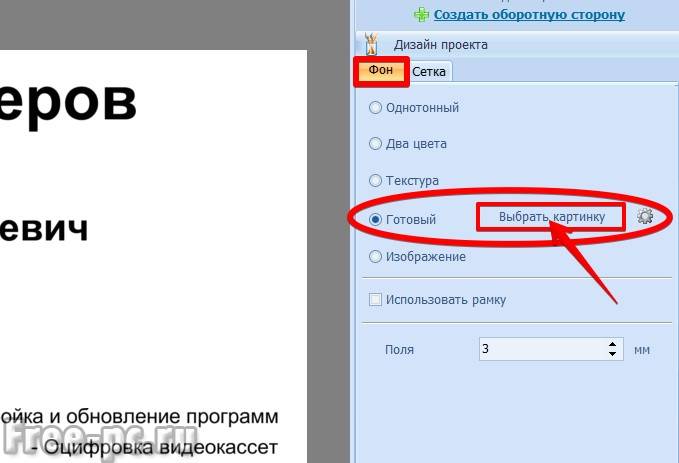
Відкриється вікно з колекцією картинок, розбитих по групах для полегшення пошуку. Вибираємо вподобану картинку і натискаємо « OK»
![]()
Бачимо, що фон візитки змінився на необхідний нам. Стало ще цікавіше?

Для включення сітки, в розділі « Дизайн проекту», У вкладці« Сітка»Вибираємо розмір ліній сітки, а також які лінії (вертикальні і / або горизонтальні) показувати. натискаємо « включити сітку»
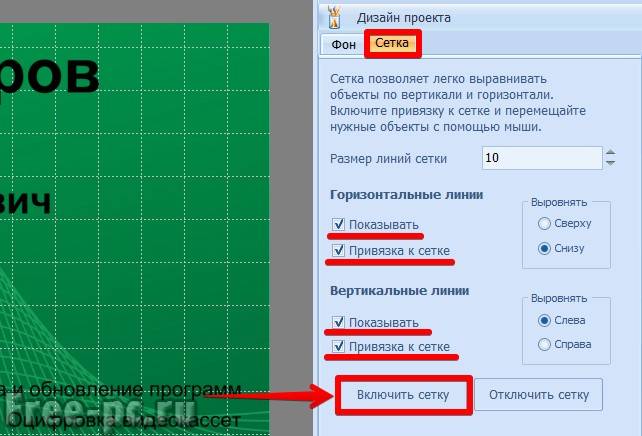
Тепер вставимо логотип або картинку на нашу візитку. Для цього в нижній частині програми в рядку « Логотип»Вибираємо вставку логотипу або з файлу на комп'ютері, або з каталогу програми. Вибираємо, наприклад, « з каталогу», Натискаємо вподобане зображення і натискаємо« ОК»
![]()
Бачимо, що картинка вставила в наш шаблон візитки в центрі. Переміщаємо її в потрібне місце, просто клікнувши по картинці лівою клавішею миші і не відпускаючи кнопку миші, переміщаємо зображення в потрібне нам (або Вам 🙂) місце ...


Тепер відредагуємо розмір, колір і позицію наших написів в шаблоні візитки. Для цього клацаємо щодо необхідної нам написи на візитці і в розділі « Дизайн проекту», У вкладці« текст»Виставляємо формат тексту. Можна міняти шрифт, розмір, накреслення шрифту, змінювати заливку тексту на певний колір, градієнт або текстуру. Можна повертати текст, наносити контур, тінь і створювати ефект прозорості.
Експериментуйте і добийтеся вподобаного Вам варіанти формату тексту ...

Потім вибираємо наступну напис і виставляємо для неї свій формат ...

Також не забуваємо переміщати написи на макеті візитки так як нам потрібно. Тут то нам і стане в нагоді функція « Сітка», Яку ми включили вище.
Клікнувши по потрібної нам написи, переміщаємо її в потрібне нам місце, не відпускаючи при цьому кнопку миші ...

Після форматування всіх написів, не знаю як у Вас, а у мене вийшла ось така ось візитка

Тепер, як і обіцяв, давайте розглянемо, як вставити " свою"Картинку фоном візитки.
У програмі є можливість вставити картинку з власного каталогу або з файлу. Ми розглянемо обидва варіанти. Якщо Ви створюєте багато різних візиток, то простіше використовувати картинку з каталогу програми. Давайте скопіюємо власний файл картинки в каталог картинок програми, щоб постійно не шукати де знаходиться цей файл.
Для цього на комп'ютері шукаємо картинку, можна попередньо знайти її в інтернеті, і копіюємо її, клікнувши по ньому правою клавішею миші і вибравши « копіювати»

Далі вставляємо даний файл в папку Pictures програми « Майстер візиток». Зазвичай це папка знаходиться по даному шляху: C: \\ Program Files \\ MasterVizitok \\ Data \\ Images \\ Pictures. Переходимо до папки і натискаємо правою клавішею миші по порожньому місці, вибираємо « вставити»

Тепер наша картинка в каталозі програми. Тепер в програмі « Майстер візиток", в розділі " Дизайн проекту», У вкладці« фон»Вибираємо« вибрати картинку»

У новому вікні вибираємо « інші зображення», Шукаємо нашу скопійоване картинку, вибираємо її і натискаємо« ОК»

Бачимо, як змінився фон нашої візитки

Можна налаштувати даний фон натиснувши на кнопку « Налаштування яскравості та контрастності»

Рухаючи повзунки яскравості, контрастності вліво-вправо, добиваємося оптимального кольору фону і натискаємо « застосувати»

Тепер вставимо картинку не з каталогу програми, а безпосередньо в шаблон нашої візитки. Вставимо, наприклад, наше фото в візитку.
Примітка: Щоб картинка "зливалася" з фоном нашої візитки, потрібно щоб вставляються картинки мали прозорий фон і були в форматі.PNG
Для цього в головному вікні програми натискаємо кнопку « Додати картинку»І вибираємо« Картинка з файлу»

Вибираємо файл картинки, а саме файл нашої фотографії та натискаємо « відкрити»

Фото вставила в макет нашої візіткі.Передвігаем її в потрібне нам місце

Тепер ми можемо цю картинку трохи підредагувати, а саме обрізати, зробити її чорно-білою, відобразити по горизонталі / вертикалі, налаштувати її прозорість. У моєму випадку я її відбив по горизонталі і зробив трохи прозорішим ...

За бажанням можна зробити остаточний "штрих" до нашої візитці - зробимо її в рамці. Для цього, в розділі « Дизайн проекту», У вкладці« фон»Ставимо галочку в рядку« використовувати рамку». Вибираємо колір рамки зі стандартного набору або скористаємося піпеткою і скопіюємо будь-який колір з наявного на вашому екрані

В результаті у мене вийшла ось така ось візитка. Свою фотку я з візитки прибрав, що то вона виглядає не дуже 🙂. Чи не шедевр звичайно, але мені подобається. У Вас можливо вийде краще ...

У мене тут ідея з'явилася! Давайте шаблони створених Вами візиток викладати на блозі або в моїй групі соц. мережі! А автор кращої роботи отримає від мене невеликий приз в розмірі 300р . Як Вам ідея? Напишіть нижче в коментарях що Ви думаєте з цього приводу і хочете брати участь?



З'явиться повідомлення, що збереження успішно виконано в категорію " Мої шаблони"В каталозі візиток

Тепер можна зберегти візитку в файл PDF або JPG в тому ж меню « файл». Я ж зберігаю відразу макет для друку, тому що в ньому відразу можна розмістити кілька візиток на одному аркуші паперу. Для цього в меню « файл»Вибираємо« Зберегти макет для друку»

Виставляємо настройки макета відповідно до нашими перевагами і натискаємо « зберегти»

Вибираємо в якому форматі будемо зберігати. Я зазвичай зберігаю в двох форматах: « форматPDF»І« форматJPG, 100% якість»


Вуаля! Файли наших візиток створені. Тепер можна скопіювати їх на флешку і роздрукувати в який-небудь студії на кольоровому принтері.
Якщо у Вас є принтер, можна роздрукувати створені Вами візитки прямо з програми. Для цього в меню « файл»Вибираємо« Друк візиток»

Виставляємо настройки макета друку відповідно до нашими перевагами і натискаємо « печатка»

Друкувати краще на папері щільністю не менше 250 г / м 2. Або роздрукуйте на будь-якому папері, але потім де-небудь її заламініруйте і вже після розріжте на окремі візитки.
Ну ось ми з Вами і навчилися створювати візитки в програмі « Майстер візиток». Ми створили візитку з нуля, освоївши навички редагування написів і вставки об'єктів в шаблон візитки. Створення візиток за допомогою шаблонів в даній програмі робляться аналогічним способом. Крім того, в даній програмі можна створювати зворотний бік візитки. Основні функції програми були розглянуті мною докладно. Мені здається програма свою головну функцію зі створення візиток виконує відмінно!
Ось моє відео як зробити візитку на комп'ютері самому

Друзі, ми спільно з AMS Software розігруємо 3 ліцензії(Версія Стандарт) на програму « Майстер візиток»Серед читачів сайт. Вартість однієї ліцензії становить 1400р. Кожен з переможців конкурсу отримає ліцензію безкоштовно!
Отримавши ліцензію на програму « Майстер візиток, Ви отримуєте наступні можливості:
Терміни проведення конкурсу: З 28 липня по 26 серпня 2016р. включно.
Умови конкурсу прості:
Примітка: Ваші облікові записи в соціальних мережах повинні бути віком старше 1-го місяця.
Підведення підсумків:
27 серпня 2016р. будуть підведені підсумки і випадковим чином відібрані троє переможців конкурсу, кожен з яких безкоштовно отримає ліцензію на програму « Майстер візиток».
Кожному учаснику я присвою порядковий номер. Вибір переможців буде визначатися випадковим чином, за допомогою генератора випадкових чисел на сервісі www.
Більшість візиток представляють собою маленький шматочок паперу, на якому написано ім'я і номер телефону. Такий варіант згодиться, якщо ви шукаєте, з ким би піти на побачення, але зовсім не підійде, щоб гідно представити бізнес.
Якщо докласти трохи зусиль, то можна створити візитку, Яка допоможе виділитися з натовпу і стане гідною рекламою вас і вашого бізнесу. Ось деякі підказки та ідеї, які допоможуть розробити якісну і, що головне, що працює на вас візитну картку.
Є кілька причин, чому візитка - це один з найефективніших інструментів просування:
1. Швидкість
Дайте комусь свою візитну картку, і людина миттєво зрозуміє, чим ви займаєтеся.
2. Наполегливість
Як продавець підтримує зв'язок з покупцем, так і візитка працює ще досить тривалий час після того, як ви розлучилися з клієнтом.
3. Універсальність
Вам не потрібно постійно записувати ваші дані, все найнеобхідніше є на візитці. Її зрозуміє будь-хто.
4. Індивідуальність
Весь характер і сутність вашого бізнесу знаходиться на вашій візитці. Вона така ж унікальна, як і ви.
5. Дружелюбність
Обмін візитками має особливе значення, символізуючи початок товариських відносин.
6. Зручність
Картка поміщається між великим і вказівним пальцями і не займає багато місця у вашій кишені або гаманці. Візитки можуть постійно бути з вами: залишайте їх на видному місці, кидайте в поштові скриньки та роздавайте, коли зустрічаєтеся з новими людьми.
7. Реклама
Візитка дозволяє рекламувати ваш товар перед цільовою аудиторією.
8. Елегантність
Джеймс Бонд не говорив: «Я надішлю вам повідомлення». Він давав білу візитку, яка була уособленням елегантності.
9. Дешево
Друк візиток не варто купу грошей - пару сотень рублів за 1000 штук.
Ось кілька простих порад, які стануть в нагоді вам при самостійному створенні візитки:
1. Дотримуйтеся основних принципів друку
Це може здатися очевидним, але варто відзначити, що візитка - це така ж друкована реклама, як і будь-яка інша. Тому такі базові принципи друку на папері застосовуються і в даному випадку:
 Отримати некрасиву білу смужку по краях навіть при мінімальній похибки - простіше простого. Так звані вильоти якраз і потрібні для того, щоб цього уникнути. Тому виставляйте мітки, щоб друкар бачив, по яких лініях слід різати продукцію.
Отримати некрасиву білу смужку по краях навіть при мінімальній похибки - простіше простого. Так звані вильоти якраз і потрібні для того, щоб цього уникнути. Тому виставляйте мітки, щоб друкар бачив, по яких лініях слід різати продукцію.

 Багато дизайнерів використовують сітку для розташування елементів дизайну візиток. Це допомагає досягти правильної послідовності інформації, а також показує, чи добре ви вирівняли текст.
Багато дизайнерів використовують сітку для розташування елементів дизайну візиток. Це допомагає досягти правильної послідовності інформації, а також показує, чи добре ви вирівняли текст.
більш детальну інформацію про підготовку файлу до друку запитуйте в друкарні, в якій ви збирайтеся друкувати візитки.
2. Будьте в міру креативними
Є кілька стандартних макетів візиток в залежності від того, в якій країні ви живете. Один з традиційних розмірів по СНД - 90 х 50 мм, хоча в Інтернеті ви знайдете багато інших різновидів. Навіть працюючи з такими невеликими візитками, ви все одно можете скреатівіть. Почніть з визначення головної інформації, Яку ви хочете розмістити на візитній картці: зазвичай це ім'я, номер телефону та електронну адресу. Потім працюйте над дизайном, щоб цікаво оформити ці дані.
3. Використовуйте спеціальне покриття
Використання особливого покриття допоможе надати солідності вашої візитці і виділить її серед сотні інших. Спеціальне покриття - це тиснення фольгою, УФ плями і металеві чорнило, проте з ними візитка буде коштувати дорожче. Такими способами можна зробити візитну картку більш вражаючою, що запам'ятовується і приємною на дотик.
Різні принтери пропонують різні варіанти покриття, тому обговоріть з фахівцями те, що вони можуть вам запропонувати. І ні в якому разі не бійтеся звернутися до професіоналів, якщо ваш звичайний принтер підтримує тільки чотириколірних друк.
4. Обрізка візитки
Відмінний спосіб зробити вашу візитну картку унікальною - використовувати обрізку, щоб видалити деякі елементи, залишаючи пусте місце. Ви можете закруглити кути або вирізати різні форми на візитці.
Штампи коштують дорого, хоча все більше і більше принтерів підтримують функції лазерного різання, тому цей варіант обробки стає більш економним для малих тиражів. В Інтернеті є дуже творчі приклади, які ви можете використовувати їх процес для створення архітектурних особливостей в дизайні візитки.
5. Використовуйте нестандартні матеріали
Більшість візиток друкуються на картоні. Це найбільш економічний варіант друку візиток. Якщо ви хочете додати більше креативу, то можете друкувати на будь-яких інших матеріалах, таких як прозорий пластик, метал, дерево і навіть грифельна дошка.
Пам'ятайте, що в візитці важлива портативність: вона повинна легко поміщатися в кишеню або гаманець - тому керуйтеся цим при виборі матеріалу.
6. Зробіть візитку корисної
Деякі люди зберігають чи кожен папірець, яку отримують, а інші викидають все при першій можливості. Якщо ви не хочете, щоб вашу візитку викинули, додайте до неї ще якусь функцію.
 Деякі дизайни, які краще запам'ятовуються, мають додаткові функції. Наприклад, візитка, яка також служить держателем шпильок для волосся або перетворюється в мініатюрне «крісло» для вашого мобільного.
Деякі дизайни, які краще запам'ятовуються, мають додаткові функції. Наприклад, візитка, яка також служить держателем шпильок для волосся або перетворюється в мініатюрне «крісло» для вашого мобільного.
7. Створіть візитку самі
Якщо ви творча людина, зробіть свої власні візитки. Ви можете знайти друковані комплекти на еВау за доступними цінами, що дозволить вам з легкістю перетворити будь-який картон в власну візитну картку. Це займе багато часу, але принесе вам велике задоволення і стане хорошим способом самовираження!
8. Перевірте двічі
Ця порада стосується всього, що ви друкуєте. Він дуже важливий. Коли відправляєте роботу на друк, переконайтеся, що ви двічі перевірили кожну деталь. Немає нічого гіршого, ніж отримати готові візитки і побачити, що ви зробили помилку в імені або адресі електронної пошти. Перевіряйте двічі, друкуйте один раз!
9. Використовуйте обидві сторони
Що ви робите, коли вперше отримуєте візитку? Звичайно ж, перевертаєте її. Це означає, що писати щось на зворотному боці обов'язково.
Можна додати додаткову інформацію, наприклад, адресу в соціальних мережах. Або показати своє портфоліо або послуги, зробивши різний дизайн на кожній візитці.
10. Будьте сміливими
Чорний каліграфічний шрифт на білому тлі може виглядати вражаюче для вас, але не буде виділятися з числа десяти інших ідентичних візиток.
Шрифт, колір і зображення можуть допомогти висловити індивідуальність бренду, щоб клієнти вас запам'ятали.
 Будьте ризиковими: професійно - не означає нудно.
Будьте ризиковими: професійно - не означає нудно.
11. Уважно вибирайте папір
Коли люди перевертають візитку, вони також зауважують якість паперу, тому ви повинні переконатися, що ваша матеріал особливий. Спробуйте дуже товстий папір (приблизно 600 GSM) з яскравими квітами по краях візитки.
Добре продумайте вид паперу. Глянцевий візитка кинеться в очі, але на матовою набагато легше буде по необхідності щось дописати.
12. Стежте за етикетом
Не намагайтеся вручити комусь візитку, що не привітавшись спочатку, тому що навіть найкращий дизайн не врятує від поганого першого враження. Не залишайте візитки на лобовому склі і килимках перед дверима. Краще віддати її в руки і мило посміхнутися людині.
13. Пам'ятайте про вартість
Дуже важливо пам'ятати про свій бюджет. Багато компаній витрачають велику кількість коштів на дизайн візиток, тому що хочуть, щоб вони виділялися. Через високу вартість вони виробляють лише обмежений тираж. Потрібно пам'ятати, що візитки роздають безкоштовно всім людям, які можуть бути вашими клієнтами. Це означає, що вони повинні виготовлятися в великих кількостях і за прийнятними цінами.
На візитці потрібно відобразити найбільш суттєві дані, наприклад:
Отже, ми поговорили про основні принципи, на які варто спиратися при створенні візитної картки, саме час узагальнити знання і скласти універсальний інструментарій. Найбільш важливі складові творчої роботи ми зібрали в інфографіку, яка допоможе розробити унікальний дизайн візитки за 7 кроків.
Створення візитки онлайн за допомогою сервісів значно спрощує завдання для тих, хто робить це вперше. Багато сервісів пропонують готові красиві шаблони, зручний функціонал і скачування файлів з витримкою всіх вимог друку. Нижче ми зібрали найбільш корисні конструктори візиток.
 Англомовний сервіс з десятками цікавих і сучасних шаблонів. Ви можете всього за пару хвилин додати потрібний текст і завантажити макети візитки безкоштовно в PDF і JPEG форматах. Мінусом сервісу є недостатньо багатий функціонал для роботи з текстом, картинками.
Англомовний сервіс з десятками цікавих і сучасних шаблонів. Ви можете всього за пару хвилин додати потрібний текст і завантажити макети візитки безкоштовно в PDF і JPEG форматах. Мінусом сервісу є недостатньо багатий функціонал для роботи з текстом, картинками.
 Одним з переваг популярного сервісу Logaster є можливість швидко, вибравши сферу діяльності, а потім попрацювати над дизайном візитки. Користувачеві доступно безліч шаблонів, які можна правити, змінюючи кольору.
Одним з переваг популярного сервісу Logaster є можливість швидко, вибравши сферу діяльності, а потім попрацювати над дизайном візитки. Користувачеві доступно безліч шаблонів, які можна правити, змінюючи кольору.
 Відомий англомовний сервіс для створення різної продукції, в тому числі і візиток. Безумовною перевагою сервісу в великому виборі шаблонів і можливостей редагування. Багато дизайни можна скачати безкоштовно в PDF, PNG, JPEG.
Відомий англомовний сервіс для створення різної продукції, в тому числі і візиток. Безумовною перевагою сервісу в великому виборі шаблонів і можливостей редагування. Багато дизайни можна скачати безкоштовно в PDF, PNG, JPEG.
 Даний ресурс також спеціалізується на різних видах поліграфічної продукції, знайшлося місце і візиток. У Psprint є свої плюси і мінуси. З одного боку, є понад 200 шаблонів, які розбиті на категорії в залежності від вашої сфери діяльності. Можливостей для редагування предостатньо, але, з іншого боку, зберегти можна лише в форматі PDF, інші способи недоступні.
Даний ресурс також спеціалізується на різних видах поліграфічної продукції, знайшлося місце і візиток. У Psprint є свої плюси і мінуси. З одного боку, є понад 200 шаблонів, які розбиті на категорії в залежності від вашої сфери діяльності. Можливостей для редагування предостатньо, але, з іншого боку, зберегти можна лише в форматі PDF, інші способи недоступні.
 Досить простий сервіс, за допомогою якого можна швидко створити візитку. Необхідно ввести свої дані і завантажити логотип, після чого на електронну пошту відправляється посилання на готову роботу. Простору для творчості трохи, ресурс підійде тим, хто цінує простоту і швидкість.
Досить простий сервіс, за допомогою якого можна швидко створити візитку. Необхідно ввести свої дані і завантажити логотип, після чого на електронну пошту відправляється посилання на готову роботу. Простору для творчості трохи, ресурс підійде тим, хто цінує простоту і швидкість.
 Зручний конструктор, що дозволяє створити візитку вручну, підібравши потрібні кольори, додавши текст і зображення. Зберегти проект можна тільки в PDF-форматі.
Зручний конструктор, що дозволяє створити візитку вручну, підібравши потрібні кольори, додавши текст і зображення. Зберегти проект можна тільки в PDF-форматі.
 Простий і зручний сервіс, що володіє відмінним функціоналом, за допомогою якого можна створити стильну візитку.
Простий і зручний сервіс, що володіє відмінним функціоналом, за допомогою якого можна створити стильну візитку.
 Російськомовний сайт, що дозволяє створити візитну картку з нуля. На вибір пропонується кілька варіантів розміщення тексту, є можливість вибрати кольори, завантажити фон або логотип. Ви можете записати файлу в форматі PNG
Російськомовний сайт, що дозволяє створити візитну картку з нуля. На вибір пропонується кілька варіантів розміщення тексту, є можливість вибрати кольори, завантажити фон або логотип. Ви можете записати файлу в форматі PNG
 Конструктор візиток, що дозволяє як правити готові шаблони, так і створювати картку самостійно. Набір функцій тут невеликий, шаблони досить прості, роботи зберігаються в PDF.
Конструктор візиток, що дозволяє як правити готові шаблони, так і створювати картку самостійно. Набір функцій тут невеликий, шаблони досить прості, роботи зберігаються в PDF.
Графічні редактори є універсальними дизайнерськими інструментами, проте доступні вони далеко не кожному. У таких випадках на допомогу приходять онлайн-сервіси, про деякі з них ми вже говорили. Зупинимося на двох ресурсах і докладніше розповімо про те, як з їх допомогою розробити дизайн візитки.
Logaster, в першу чергу, є генератором логотипів, але візитку тут також можна створити.
Для того, щоб почати роботу, натисніть « створити візитку».
 Для початку пропонується розробити лого, який і з'явиться на вашій візитній картці. Тому відразу буде запропоновано дати назву компанії і вибрати емблему.
Для початку пропонується розробити лого, який і з'явиться на вашій візитній картці. Тому відразу буде запропоновано дати назву компанії і вибрати емблему.
 Після того, як ви створили логотип, пропонується вибрати з доступних шаблонів візитки найбільш підходящий, вибір різних концептів досить великий. Вибравши потрібний концепт, натисніть «Далі».
Після того, як ви створили логотип, пропонується вибрати з доступних шаблонів візитки найбільш підходящий, вибір різних концептів досить великий. Вибравши потрібний концепт, натисніть «Далі».
 Обраний концепт можна редагувати, помінявши колір фону і логотипу, а також дані, що вводяться. Як тільки остаточний варіант візитки буде готовий, натисніть «Зберегти».
Обраний концепт можна редагувати, помінявши колір фону і логотипу, а також дані, що вводяться. Як тільки остаточний варіант візитки буде готовий, натисніть «Зберегти».
Після того, як ви зберегли макет, вам буде запропоновано створити обліковий запис. Якщо ви вже зареєстровані на сайті, відкриється розділ «Мої дизайни», в якому можна буде вибрати потрібну роботу і скачати її.
 Вартість скачування не так вже й мала, проте на Logaster можна створити якісну візитку, яка буде коштувати витрачених грошей. Візитка доступна в форматах PNG, PDF.
Вартість скачування не так вже й мала, проте на Logaster можна створити якісну візитку, яка буде коштувати витрачених грошей. Візитка доступна в форматах PNG, PDF.
Онлайн-редактор від Printdesign простий і зручний у використанні, за допомогою нього можна за два кроки створити свою візитну картку.
Для початку необхідно вибрати один з трьох доступних розмірів візитки або задати свої параметри.
 При цьому можна почати створення візитної картки з нуля або скориставшись готовими прикладами, клікнувши на «Шаблони евровізіток».
При цьому можна почати створення візитної картки з нуля або скориставшись готовими прикладами, клікнувши на «Шаблони евровізіток».
Якщо ви все ж вирішили скористатися шаблонами, то всі вони розділені на категорії, тому ви можете вибрати відповідну сферу діяльності.
 Почати редагувати вподобаний шаблон можна, натиснувши кнопку «Відкрити в редакторі».
Почати редагувати вподобаний шаблон можна, натиснувши кнопку «Відкрити в редакторі».
Якщо ж ви вирішили створити власну візитку з нуля, то вам доступні всі самі необхідні інструменти:
- додавання тексту, ліній, іконок, банерів;
 За допомогою меню «Опції» включається відображення сітки, лінійки та текстових блоків. Візитку можна зробити як двосторонньої, так і односторонньої (видаливши задню сторону макета).
За допомогою меню «Опції» включається відображення сітки, лінійки та текстових блоків. Візитку можна зробити як двосторонньої, так і односторонньої (видаливши задню сторону макета).
Завантаження макета з Printdesign платне, безкоштовно можна зберегти PDF-файл з водяними знаками.
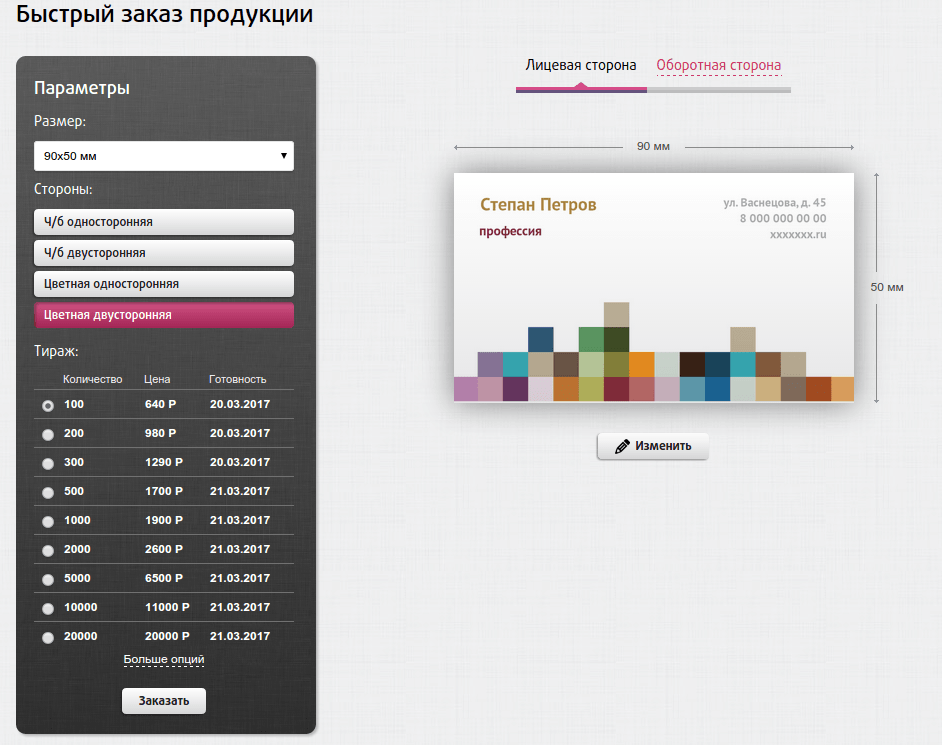
Photoshop - програма універсальна, для створення візиток вона підходить як не можна до речі. На відміну від онлайн-сервісів, у даного графічного редактора набагато ширший набір інструментів, які дають ще більше простору для творчості. Чим більше креативу, тим вище ймовірність того, що ваша візитна картка буде виділятися на тлі інших.
Зрозуміло, для створення візиток потрібен особливий інструментарій, який можна сформувати завдяки навчанню та постійній практиці. В цьому плані навчальні відеоматеріали будуть особливо корисні, тому ми підібрали кілька роликів, завдяки яким ви самі зможете зробити візитну картку в Photoshop.
Так, деяким прийомам роботи з, фоновими картинками, лініями і рамками в Photoshop можна навчитися завдяки наступного відео.
Інші відео зі створення візитки в Photoshop:
Короткий ролик, завдяки якому ви зможете самостійно намалювати в Photoshop просту і стильну візитку.
Детальний відео про те, як намалювати векторну візитку в Photoshop. Також в ролику можна дізнатися про деякі тонкощі підготовки до друку.
Ну і в кінці, ми склали список креативних шаблонів візиток, щоб дати вам невеликий поштовх у правильному напрямку. Ви можете використовувати шаблони як джерело натхнення або як основу для майбутнього дизайну. Всі вони доступні для безкоштовного скачування.
 Навіщо вам нудна і не запам'ятовується візитна картка? Нехай ваше ім'я запам'ятається у всіх в пам'яті з цим дивно яскравим і барвистим дизайном, який підходить як для особистого, так і комерційного використання.
Навіщо вам нудна і не запам'ятовується візитна картка? Нехай ваше ім'я запам'ятається у всіх в пам'яті з цим дивно яскравим і барвистим дизайном, який підходить як для особистого, так і комерційного використання.
 Нехай всі дізнаються, хто ви і чим займаєтеся, з цим сучасним і яскравим шаблоном візитної картки, спрямованої на творчих професіоналів. Формат 300 DPI CMYK PSD, багатошаровий і повністю редагований, так що ви можете додати свої власні штрихи.
Нехай всі дізнаються, хто ви і чим займаєтеся, з цим сучасним і яскравим шаблоном візитної картки, спрямованої на творчих професіоналів. Формат 300 DPI CMYK PSD, багатошаровий і повністю редагований, так що ви можете додати свої власні штрихи.
 Ця красиво оформлена візитна картка в стилі ретро з прекрасним вінтажним дизайном допоможе вам справити враження. Розроблений в Photoshop шаблон (в) є безкоштовним для особистого та комерційного використання. Ідеально підійде, якщо вам подобається вінтажний вид!
Ця красиво оформлена візитна картка в стилі ретро з прекрасним вінтажним дизайном допоможе вам справити враження. Розроблений в Photoshop шаблон (в) є безкоштовним для особистого та комерційного використання. Ідеально підійде, якщо вам подобається вінтажний вид!
 Зигзагоподібний візерунок лежить в основі цього шаблону візитки. Поєднання чорного, білого і яскраво-жовтого дійсно підкреслює кращі якості цього дизайну, роблячи його особливо вишуканим.
Зигзагоподібний візерунок лежить в основі цього шаблону візитки. Поєднання чорного, білого і яскраво-жовтого дійсно підкреслює кращі якості цього дизайну, роблячи його особливо вишуканим.
 Як не крути, плоский дизайн в даний час є наймоднішою тенденцією. Business Card Journal - плоский шаблон візитки в комплекті з дизайном Zeitgeist, з довгою тінню. Хоча цей шаблон схожий на особисту візитку, він також може бути використаний для бізнесу будь-якої галузі.
Як не крути, плоский дизайн в даний час є наймоднішою тенденцією. Business Card Journal - плоский шаблон візитки в комплекті з дизайном Zeitgeist, з довгою тінню. Хоча цей шаблон схожий на особисту візитку, він також може бути використаний для бізнесу будь-якої галузі.
 Ці двосторонні горизонтальні візитні картки можуть бути з закругленими і квадратними кутами. Дизайн, створений в режимі кольору CMYK з високою роздільною здатністю 300dpi, легко персоналізувати, помінявши колір і текст. Крім того, є шість кольорів на вибір!
Ці двосторонні горизонтальні візитні картки можуть бути з закругленими і квадратними кутами. Дизайн, створений в режимі кольору CMYK з високою роздільною здатністю 300dpi, легко персоналізувати, помінявши колір і текст. Крім того, є шість кольорів на вибір!
 Американський дизайнер Pixeden створив широкий спектр безкоштовних шаблонів візитних карток, і Хорстер є лише одним з багатьох блискучих виконань. Тут ви знайдете готовий макет і шаблони для графічного дизайну - готово до друку CMYK в 300dpi.
Американський дизайнер Pixeden створив широкий спектр безкоштовних шаблонів візитних карток, і Хорстер є лише одним з багатьох блискучих виконань. Тут ви знайдете готовий макет і шаблони для графічного дизайну - готово до друку CMYK в 300dpi.
 Інший, забавний підхід до демонстрації самого себе. Насичений колір і набір іконок дозволить швидко і ефективно відобразити всю найважливішу інформацію.
Інший, забавний підхід до демонстрації самого себе. Насичений колір і набір іконок дозволить швидко і ефективно відобразити всю найважливішу інформацію.
 А цей для любителів старовинних речей! Шаблон візитної картки у вигляді гральних карт поставляється в трьох колірних рішеннях і, безумовно, приверне увагу будь-якого клієнта. Чисте, чітке і різке виконання - ви можете завантажити ці шаблони сьогодні і роздрукувати їх миттєво.
А цей для любителів старовинних речей! Шаблон візитної картки у вигляді гральних карт поставляється в трьох колірних рішеннях і, безумовно, приверне увагу будь-якого клієнта. Чисте, чітке і різке виконання - ви можете завантажити ці шаблони сьогодні і роздрукувати їх миттєво.
![]() Унікальний шаблон у вигляді гральних карт стане вашим козирем в рукаві. Один з найбільш незвичайних шаблонів візитних карток, які ми коли-небудь бачили. Він поставляється в комплекті з двома PSD-файлами (лицьова і зворотна сторона), з dieline і path. Заміри дизайну - 3.5 × 2 дюйми (0.25 дюйма обріз).
Унікальний шаблон у вигляді гральних карт стане вашим козирем в рукаві. Один з найбільш незвичайних шаблонів візитних карток, які ми коли-небудь бачили. Він поставляється в комплекті з двома PSD-файлами (лицьова і зворотна сторона), з dieline і path. Заміри дизайну - 3.5 × 2 дюйми (0.25 дюйма обріз).
 В векторному форматі файлу (.ai і.eps) цей шаблон повністю настроюється, що дозволяє змінити колір, шрифт і розташування відповідно до вашим індивідуальним стилем. Ця стара школа дизайну, безумовно, припаде до смаку багатьом.
В векторному форматі файлу (.ai і.eps) цей шаблон повністю настроюється, що дозволяє змінити колір, шрифт і розташування відповідно до вашим індивідуальним стилем. Ця стара школа дизайну, безумовно, припаде до смаку багатьом.
 Один з кращих шаблонів візитних карток, які підходять для реклами ваших навичок фотографування. Завантаження з Pretty Preset включає в себе два різних дизайну, в обидва з яких ви можете додати свої власні зображення за допомогою Photoshop або Photoshop Elements.
Один з кращих шаблонів візитних карток, які підходять для реклами ваших навичок фотографування. Завантаження з Pretty Preset включає в себе два різних дизайну, в обидва з яких ви можете додати свої власні зображення за допомогою Photoshop або Photoshop Elements.
 Хочете сучасний і стильний дизайн візитної картки? Тоді даний шаблон - це те, що ви шукаєте. Photoshop-макет розміром 3.75 × 2.25 дюйма, з роздільною здатністю 300dpi - гідне доповнення до нашого списку безкоштовних бізнес-шаблонів.
Хочете сучасний і стильний дизайн візитної картки? Тоді даний шаблон - це те, що ви шукаєте. Photoshop-макет розміром 3.75 × 2.25 дюйма, з роздільною здатністю 300dpi - гідне доповнення до нашого списку безкоштовних бізнес-шаблонів.
 Якщо ви хочете щось просте, але з вкрапленнями кольору, можна спробувати ці шаблони. Ви можете вибрати один з двох різних варіантів дизайну, додати більше або менше тексту. Параметри його такі: розмір 3.5 × 2 дюйми (виключаючи область обрізки), дозвіл 400 dpi, PSD-формат.
Якщо ви хочете щось просте, але з вкрапленнями кольору, можна спробувати ці шаблони. Ви можете вибрати один з двох різних варіантів дизайну, додати більше або менше тексту. Параметри його такі: розмір 3.5 × 2 дюйми (виключаючи область обрізки), дозвіл 400 dpi, PSD-формат.
 Це ідеальні шаблони для візитних карток, якщо ви працюєте ілюстратором. Мультиплікаційний дизайн розміром 3.5 × 2 дюйми (за винятком області обрізки) з дозволом 300 dpi. Чудовий шрифт на картці - це Impact.
Це ідеальні шаблони для візитних карток, якщо ви працюєте ілюстратором. Мультиплікаційний дизайн розміром 3.5 × 2 дюйми (за винятком області обрізки) з дозволом 300 dpi. Чудовий шрифт на картці - це Impact.
 Ми полюбили стиль і форму цих химерних шаблонів візитних карток. Розміщення вашого логотипу в мовному міхурі миттєво виділить його і зверне увагу на найголовніше - вашу роботу. Щоб відкрити цей файл, вам потрібна програма для редагування векторів (наприклад, Adobe Illustrator).
Ми полюбили стиль і форму цих химерних шаблонів візитних карток. Розміщення вашого логотипу в мовному міхурі миттєво виділить його і зверне увагу на найголовніше - вашу роботу. Щоб відкрити цей файл, вам потрібна програма для редагування векторів (наприклад, Adobe Illustrator).
 Тут ми маємо гладкий і витончений шаблон візитних карток. Елегантна колірна схема - ідеальне рішення для будь-якого дизайнера, який хоче, щоб візитка була простою і в той же час вражаючою. Містить два PSD-файлу: лицьової і зворотної сторони.
Тут ми маємо гладкий і витончений шаблон візитних карток. Елегантна колірна схема - ідеальне рішення для будь-якого дизайнера, який хоче, щоб візитка була простою і в той же час вражаючою. Містить два PSD-файлу: лицьової і зворотної сторони.
 Деякі з вас напевно воліють мінімалізм, і цей дизайн від Karmicfix на DeviantArt є прекрасним прикладом. Файл виконаний у форматі Adobe Photoshop PSD, де ви можете вибрати один з двох візерунків.
Деякі з вас напевно воліють мінімалізм, і цей дизайн від Karmicfix на DeviantArt є прекрасним прикладом. Файл виконаний у форматі Adobe Photoshop PSD, де ви можете вибрати один з двох візерунків.
 Ні для кого не секрет, що кішки - королі інтернету, і ми впевнені, що є деякі любителі кішок і серед вас. Демонструйте свою любов до вашого домашнього вихованця з цими шаблонами візитних карток із зображенням котів. Розмір візиток - 3.5 × 2 дюйми, роздільна здатність 300 dpi.
Ні для кого не секрет, що кішки - королі інтернету, і ми впевнені, що є деякі любителі кішок і серед вас. Демонструйте свою любов до вашого домашнього вихованця з цими шаблонами візитних карток із зображенням котів. Розмір візиток - 3.5 × 2 дюйми, роздільна здатність 300 dpi.
 Покажіть свою любов до героїв коміксів, використовуючи шаблон візитних карток із зображенням Бетмена. Елегантні і професійні, візитки в стилі мультфільмів мають розмір 90 × 50 мм і створені в векторному форматі: це означає, що вони також повністю редагуються відповідно до вашим стилем.
Покажіть свою любов до героїв коміксів, використовуючи шаблон візитних карток із зображенням Бетмена. Елегантні і професійні, візитки в стилі мультфільмів мають розмір 90 × 50 мм і створені в векторному форматі: це означає, що вони також повністю редагуються відповідно до вашим стилем.
Створення візитки - процес непростий, проте в даному випадку результат вартий витрачених зусиль. Чим більше знань і умінь, тим вище якість, і, відповідно, більше потенційних клієнтів. Сподіваємося, що наші поради були корисні і спростили процес розробки візитної картки. Творчих успіхів вам, друзі!
Як створити візитку: поради по дизайну, корисні сервіси оновлено: Серпень 3, 2017 автором: admin
Наколенке
Шикарна стаття! І все реально у справі ... Хоч куди глянь, всюди візитки, які просто не працюю. Навіщо їх роблять?
Михайло Дроздов
Цікаво, спасибі!
Візитку повинен мати кожен керівник або менеджер, це відомо всім. Однак багато людей продовжують сьогодні вважати, що для виготовлення візитки потрібно звертатися в друкарні, на що потрібна чимала сума грошей. Але розвиток комп'ютерних і інтернет технологій внесло багато змін в наше життя, так тепер кожна людина знайомий з комп'ютером може розробити для себе і своєї компанії візитку про те, як зробити візитку на комп'ютері самому безкоштовно і піде мова далі.
Всім нам ще зі шкільної лави відомий такий текстовий редактор як «Word», проте, основна маса людей використовує його лише для набору тексту, тим часом функціонал програми набагато ширше і багатше, але нас сьогодні цікавить відповідь на питання як зробити візитку на комп'ютері самому в ворде.Розглянемо процес створення візитки за допомогою загальновідомого Ворда більш детально.
Як уже згадувалося вище сьогодні для створення красивого, яскравого, а головне інформативною візитки необов'язково звертатися до дизайнерів або бути комп'ютерним генієм, в сучасних умовах досить знати, як зробити візитку на комп'ютері самому онлайн і це допоможе значно заощадити фінансові ресурси Вашої компанії.
Інтернет ресурсів дозволяють створити візитку чимало, в цій же статті мова піде про один з найбільш зручних сервісів. Отже, приступимо. так само повну інструкцію можна прочитати.
Світлана / 3 August 2017 р 15:19
Спасибі, але не зрозуміла як зробити 10 штук на одному аркуші
Анна / 3 August 2017 р 15:19
Спасибо большое за статью.очень корисна інформація та посилання)) допомогла при створенні Візиточка))
Алекс / 3 August 2017 р 15:19
Дякуємо! Все вийшло
Станіслав / 3 August 2017 р 15:19
Текстовий редактор MS Word дозволяє не тільки переглядати і оформляти офісні документи.
За допомогою вбудованих шаблонів або звичайних елементів на панелі інструментів ви можете створити унікальні візитні картки для себе або цілої компанії.
Програма містить необхідний набір параметрів, за допомогою якого ви зможете творчо підійти до поставленого завдання.
Після освоєння всіх прийомів і способів, вам більше не доведеться використовувати спеціальні програми або звертатися в професійні агентства для створення візиток.
Всі представлені в статті дії виконані в програмі MS Word 2016 і 2007. Всі інструкції універсальні і підійдуть для версій редактора 2007, 2010, 2013 і 2016 року.
Найбільша кількість часу при створенні власних листівок, візиток, карток забирає розробка дизайну.
Як правило, текстури, фонові зображення і додаткові елементи вибираються довго. Всі вони повинні гармонійно поєднуватися і доповнювати один одного.
Вибір правильного фонового кольору - це не додавання вашого улюбленого відтінку з палітри. Вибираючи колір, орієнтуйтеся на загальні правила:
Так як візитка має невеликий розмір, не варто використовувати багато різних текстур, квітів і тексту.
Інформація повинна бути викладена в лаконічній формі і чітко відображати ім'я організації, ім'я персони, займану посаду, логотип компанії, адреса та контактні дані.
Під час вибору тексту для візитки спирайтеся на наступні рекомендації:
У кожній версії Ворда є досить велика кількість вже готових шаблонів для створення візиток, запрошень, листівок, титульних аркушів, рекламних брошур та інших елементів.
Розглянемо детальніше, як зробити візитку в Ворді за допомогою вбудованих шаблонів. Відкрийте текстовий процесор і клікніть на вкладку Файл. Потім виберіть пункт «Створити».

![]()
Як правило, дизайни візиток розташовані по всьому листу (по 8-10 копій). Це дозволяє швидше відредагувати всі картки і заощадити папір під час друку.

Завантажити додаткові шаблони Ворда, яких немає в основному наборі текстового процесора, можна на офіційному сайті Майкрософт.
Відповідні для візитки шаблони знаходяться в розділі «Картки».

Для скачування готових шаблонів візиток можна також скористатися базами готових дизайнів на сайтах vertex42 і avery.
Також користувачі ліцензійних версій MS Word можуть миттєво отримати доступ до онлайн-базі шаблонів.
Для цього треба зайти в програму і на етапі створення документа виберіть вкладку «Картки» (малюнок нижче):

Для виконання цієї дії необхідно з'єднання з інтернетом. Зачекайте кілька секунд, поки необхідні дизайни обраної категорії завантажаться.
Тепер виберіть потрібний дизайн зі списку, натисніть на нього і клікніть на клавішу «Створити».


Щоб використовувати вже готовий дизайн з інтернету, скачайте Вас шаблон Завантажуваний файл повинен мати формат.doc ілі.docx і відкриватися в будь-якої версії Ворда.
Відкрийте документ, який містить шаблон і внесіть всі необхідні правки в інформацію, яка міститься на візитці:

Після редагування сторінка документа готова для друку.
Порада: під час друку документа деякі параметри сторінки можуть бути порушені (межі полів, переноси, колонтитули і т. д.).
Щоб надруковані візитки були повністю ідентичні електронного варіанту, пересохранять кінцевий вордовскій документ в формат PDF (Файл ⇒ Зберегти як ⇒ Документ PDF).
Головним плюсом роботи з шаблонами є їх універсальність. Вони підходять абсолютно для всіх версій MS Word.
Залежно від встановлених на вашому комп'ютері шрифтів, по-іншому буде виглядати тільки деякі написи.
Якщо ви хочете створити візитку в Word самостійно з нуля, можна використовувати таблиці або створювати елементи в режимі «Полотно».
Розглянемо докладніше, як працювати з першим методом у всіх версіях програми MS Word.
Для початку потрібно поставити відповідну розмітку документа. Для цього натисніть на вкладку «Макет». Виберіть параметри полів. У випадаючому списку клікніть на пункт «Вузькі».
Даний тип найкращим чином підходить для створення візитних карток і листівок.

Тепер створіть таблицю (2 шпальти і 5 рядків). Для цього на головній панелі інструментів перейдіть у вкладку Вставка і натисніть на іконку Таблиця.
Задайте необхідну розмірність:

Створена таблиця буде основою і контуром для наших візитних карток.
Розтягніть її на всю сторінку, щоб вийшов такий вигляд:

У властивостях таблички (вкладки Рядок і Стовпець) проставте ширину (9 см) і висоту (5 см).

Тепер потрібно прибрати відступи, які задаються автоматично при створенні таблиці. Їх видалення необхідно для того, щоб написи були рівномірними в кожному осередку.
Зайдіть у властивості таблиці. Виберіть пункт «Параметри». Для всіх полів задайте значення «0 см». Збережіть внесені зміни.

Щоб після друку поля було легше обрізати, зробіть їх трохи світліше. Для цього перейдіть в режим конструктора таблиці.
В поле «Стилі таблиць» виберіть більш світлий відтінок контуру.

Тепер переходимо до створення тексту візиток.
В першу чергу необхідно вирівняти символи за допомогою лінійки.

Текстові можна використовувати будь-які інструменти, які є в Ворді (різні шрифти, стилі, інтервали між символами і т. Д.).
Щоб створити фон, натисніть правою клавішею мишки на вільне місце в осередку. Відкрийте вікно створення заливки і виберіть сподобався колір фону:

Щоб додати на візитку логотип, картинку або інший елемент, скористайтеся вкладкою Вставка і виберіть пункт Фігури або Малюнки.

Щоб скопіювати дизайн в інші осередки, виділіть вміст рядка таблиці за допомогою клавіш Ctrl + C і вставте його в інші рядки за допомогою натискання клавіш Ctrl + P.
Логотипи необхідно переносити окремо для кожного осередку. Щоб зробити заливку для всієї таблиці одночасно, виділіть всі її стовпці і створіть єдину заливку.

Щоб зробити розмітку потрібної сторінки для розміщення 8-10 візиток в 2007 версії Ворда, натисніть на вкладку «Розмітка сторінки». Виберіть іконку «Поля». У випадаючому списку натисніть на «Вузьке поле».

Тепер створіть табличку таким чином, щоб на одному аркуші знаходилося 2 шпальти і 5 рядків.
Перейдіть на вкладку Вставка і створіть таблицю, як показано на малюнку нижче:

Зробіть вирівнювання. Для цього перейдіть в властивості таблиці:


Приберіть відступи всередині осередків таблиці, як це було показано раніше на малюнку 14.
Для зміни кольору кордонів нашої таблиці потрібно вибрати вкладку «Робота з таблицями». Далі клікніть на іконку «Межі» і проставте розмір - 0,25 пунктів.
У вікні «Колір пера» можна змінити відтінок полів.

Основа для візиток готова. Тепер можна приступати до оформлення макета.
Надрукуйте необхідний текст всередині першого осередку і вирівняйте його за допомогою лінійки (рисунок 16). Виберіть колір для фону візитки (рисунок 17).
Скопіюйте створений дизайн в інші осередки таблички. Якщо ви вказали сайт на візитці і створилася гіперпосилання, обов'язково видаліть її (виділіть рядок і натисніть праву клавішу мишки):

Кожна людина, що займається бізнесом і працює тет-а-тет з клієнтами, повинен носити з собою візитну картку. Візитка, на якій вказані контактні дані та ініціали, допоможе заощадить час при роботі з клієнтом і покаже рівень професіоналізму. Для виготовлення дизайну картки не обов'язково звертатися в друкарню і платити за це гроші. У статті ми розповімо як зробити візитку на комп'ютері самому.
функціонал Microsoft Word не обмежується набором тексту і його форматуванням. Використовуючи цю програму, можна за короткий час оформити візитку і пустити в друк. Для роботи використовуємо редактор Microsoft Word 2013:
За п'ять хвилин роботи, отримуємо готову основу для візитки.
Безкоштовні онлайн сервіси дозволяють зробити візитку використовуючи тільки браузер. Ми поговоримо про двох найбільш популярних і простих у використанні.
Високу позицію в російськомовному сегменті онлайн-сервісів займає Логастер. Особливо виручає він тих, хто тільки починає свій бізнес. Перш, ніж створювати візитку на Логастере, вам необхідно створити логотип. Різноманітність іконок і шрифтів дозволяє створити дуже красиві і цікаві логотипи, на підставі яких і створюються візитки.

| Статті по темі: | |
|
Симптоми лактозной недостатності у дорослих
Непереносимість лактози - клінічно виражене стан, пов'язаний з ... Як Майні біткоіни - суть процесу і з чого почати, види і прибутковість заробітку
Напевно майже кожен, хто тільки починає знайомитися з біткоіни, ... Мужской шарф спицями: майстер-класи для початківців рукодільниць
Так хочеться зігріти своїх близьких, щоб їм не страшні були капризи ... | |